3.サンプルデータの簡単入力・簡単修正
(アンケート集計ソフトQuestPackの特長) |
|
|
Quest Packの【特長TOP】へ戻る

|
| (1) マウスによる入力 |

質問内容・サンプル番号の表示
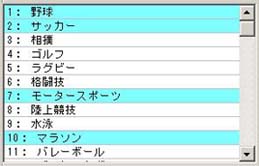
回答を選択肢の一覧から選択

回答をテンキー入力 |
| マウスによるサンプルデータの入力手順は、①サンプル番号の入力(入力しなければ自動に設定されます)→②質問ごとに回答を入力です。
Quest Packでは、データ入力をしていくと各質問の制限回答数を判断し、回答条件を認識してスキップし次に入力すべき質問と選択肢が表示されるので入力のずれが起こらなくなります。また、クリックすると選択肢の入力が完了するため間違った選択肢を入力するようなことも起こりません。
|
|
(2)テンキーによる入力
回答している問題の内容が一目でわかる |
| テンキー入力の機能もあります。この機能で回答を入力する場合には、選択肢番号にない数を入力しようとした場合エラーメッセージが表示されるようになっており、正確なデータ入力を助けます。
回答条件のある質問(「質問3で1.はい と答えた人に質問します」など)ではサンプルが条件に一致しているかどうかを判断し、一致していないサンプルは自動的に次の質問へ飛ばします。このため回答条件と一致していない無効なデータを作成することはありません。
|
|
| (3)データの修正 |
| データの修正の場合、編集モードに切り替えます。このモードにしてはじめて入力済みのデータを修正することが出来ます。修正したいサンプルの番号を選び、修正したい質問の回答欄をクリックすれば、質問文、選択肢表示欄に、今選んだ質問と選択肢が表示され、入力済みの選択肢が色付表示されます。マウスで修正を行いたい選択肢をクリックすれば簡単に修正できます。 |
|
| (4)外部ファイルの出力と外部ファイルの取込 |
| Quest Packで入力したサンプル回答データはCSV出力も可能です。このためデータの2次利用が可能になります。多変量解析、データベースソフトでの顧客管理などQuest Pack以外のソフトでデータを扱うことが可能です。
|
Quest Packの【特長TOP】へ戻る

|